Products Featured
Aku duwe perawatan khusus kanggo sampeyan dina iki. Aku biasane nindakake tutorial Photoshop dhewe ing blog. Nanging biasane ana 5-10 cara utawa luwih kanggo ngrampungake salah sawijining tugas utawa asil ing Photoshop. Lan yen aku duwe cara tartamtu sing cocog kanggo aku, mula aku mulang sampeyan. Dadi, kadang-kadang aku seneng ngirim tutorial Photoshop tamu kanggo perspektif sing seger lan corak anyar.
Yen sampeyan duwe sing pengin dituduhake, hubungi kula ing [email dilindhungi].
Tutorial dina iki yaiku dening David S. Rosen. Dheweke bakal mulang sampeyan salah sawijining cara kanggo ngilangi masalah corak warna lokal sing ora apik. Aku nyoba iki ing sawetara foto - foto banget bisa digunakake kanthi masalah warna sing ora terisolasi, nanging sawetara kanthi corak jero mbutuhake sawetara langkah maneh (kanthi campuran lan digunakake ing kurva) utawa sawetara tugas abot liyane.
Muga-muga iki bisa mbantu sampeyan ndandani sawetara warna. Kanggo akeh liyane "Trik Koreksi Warna" priksa lokakarya klompok online "Ndandani Warna".
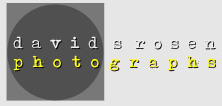
Ndandani Cast Warna Lokalisasi
Ora yakin 100% ing endi pisanan sinau babagan iki…. Kayane saka Katrin Eismann. Cara iki bisa digunakake kanthi apik ing cor warna ing lokal.
Iki masalah. Sampeyan bisa ndeleng cor ijo sing nggegirisi ing irung, ing sisih pasuryan, lan rambut sing disebabake wit-witan sing dienggo. Nalika pisanan njupuk foto iki, aku ora bisa ndandani kanthi nyenengake lan aku mung nuduhake ing B&W.
Kita bakal miwiti karo irung. Aku milih pilihan sing angel ing sekitar area sing bakal dibenerake lan milih pilihan. Ing CS4 (lan CS3), aku wulu kanthi dialog "Refine Edges". Ing versi PS sing luwih dhisik, cukup pilih "bulu" saka menu "Pilih".
Sabanjure, aku bakal nggawe lapisan Hue / Sat anyar. Amarga aku wis milih, lapisan hue / sat mbukak karo topeng lapisan sing bisa diatur mengko yen dibutuhake. Ing dialog Hue / Sat, aku milih warna sing paling cedhak karo pemeran sing aku mbenerake. Ing kene aku milih "Sayuran ijo" (1). Sabanjure, aku nggunakake eyedropper (2) kanggo milih sing pas ing wilayah kasebut kanthi cor warna (3). Rentang warna (bunder) bakal nuduhake pilihan sampeyan.
Sabanjure…. Pilih eyedropper "minus" (1). Klik ing area sing katon ing kulit kaya sing dikepengini nalika dibenerake (2). Apa sing sampeyan prentahake kanggo PS yaiku nyuda warna asli sing sampeyan pilih kanthi nyuda warna normal saka warna cor, lan mung kari casting. Sampeyan bakal weruh sawetara warna sempit nalika nyuda warna "normal".
OK. Mangkene pancen kepenak. Pisanan gunakake geser saturasi (1) kanggo njupuk saturasi cor warna. Sampeyan kudu nindakake iki kanthi mripat. Aku biasane munggah ing kisaran -10 nganti -30. Yen sampeyan adoh banget, wilayah bakal mulai werno abu-abu .... mung bali maneh. Sabanjure, gunakake geser warna (2) kanggo nyetel warna sing sampeyan tingali. Maneh, rampung kanthi mripat. Pungkasan, sampeyan bisa uga muter slider entheng mung sawetara. Aku bakal asring bali menyang saluran "Master" sadurunge nindakake iki. Deleng! Ora ana pemeran warna liyane!
Apa padha karo papat pilihan liyane lan lapisan hue / stat kanggo ndandani gulu, rambut, lan sisih rai. Amarga saben pangaturan kasebut ana ing lapisan sing kapisah, sampeyan bisa nyetel opacity kanthi kapisah, sampeyan bisa bali lan ngapikake pangaturan, lan sampeyan uga bisa bali lan nyetel topeng yen perlu.
Lan iki produk pungkasan!
Sawise rampung sawetara kaping, sampeyan bisa mbenerake pemeran warna sing dilokalisasi mung sajrone menit utawa rong. Muga-muga iki mbantu sawetara wong!
No Comments
Ninggalake Komentar
Sampeyan kudu mlebu ing kanggo ngirim komentar.










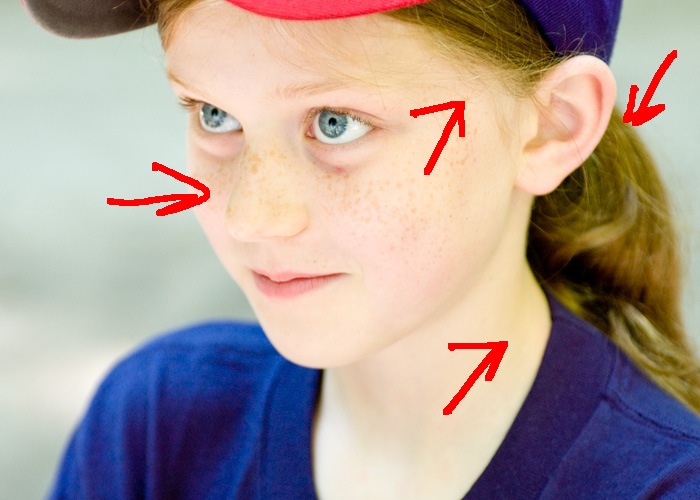
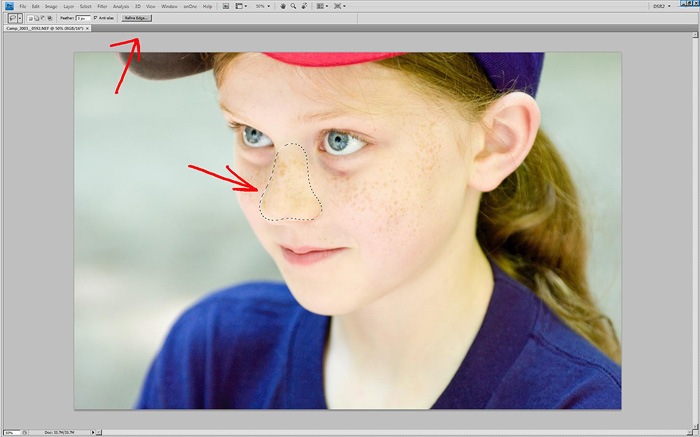
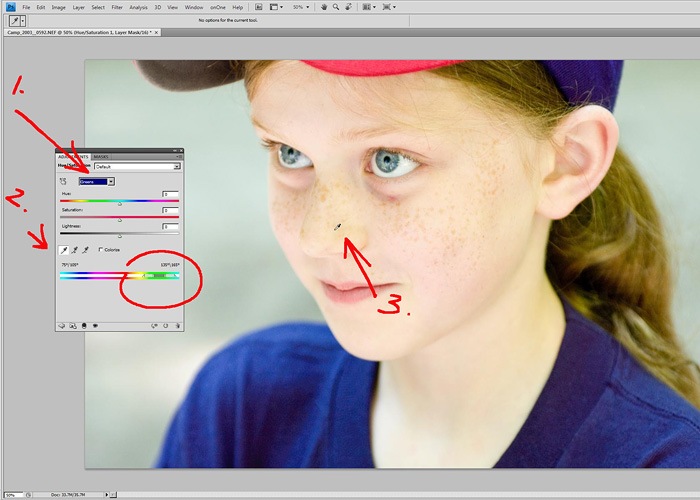
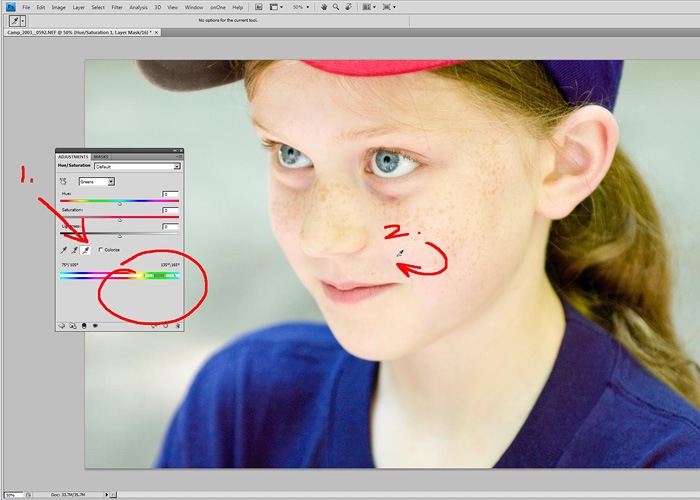
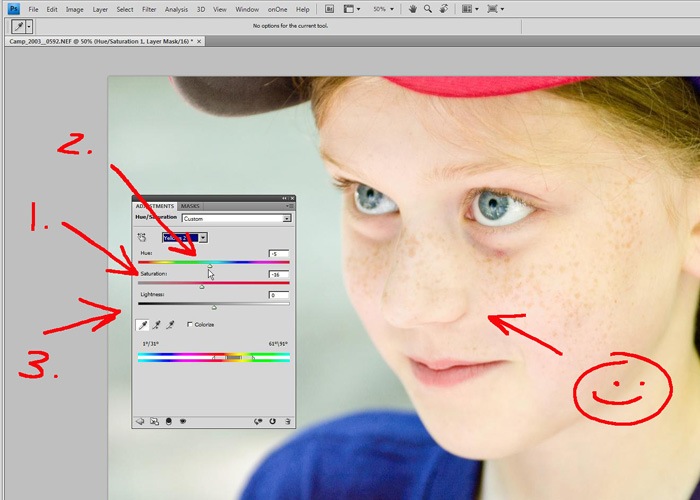
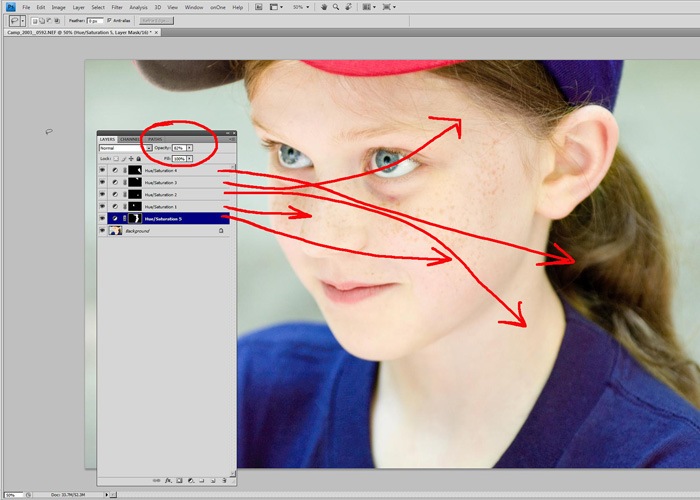






























Matur nuwun kanggo tips iki .. Aku duwe cor warna sing nggegirisi ing sesi foto pungkasan..Muga-muga bisa uga trik !!
Matur nuwun kanthi sanget! Iki teka ing wektu sing pas! Aku nggoleki carane ndandani warna ing sesi pungkasan ... ayo ngomong apa sing daklakoni suwe saya suwe! Iki apik 😀
Aku seneng sinau cara anyar kanggo nindakake perkara sing padha - matur nuwun nuduhake teknik!
Yen luwih cepet aku duwe informasi iki, aku luwih ora butuh wektu akeh kanggo ngowahi sawetara foto kanggo klien sing omah-omah ing omah ing lumbung lan digantung (ujar karo aku, ughhhh) terpal biru kanggo nutupi kios jaran. Aku meh ngandhani wong-wong mau yen bisa lali foto sing apik saka upacara kasebut! Matur suwun, Jodi wis nuduhake info sing apik banget!
Wow iki tutorial paling apik babagan sing durung dakdeleng! Matur nuwun kanggo nuduhake!
Iki apik tenan, aku kudu nyoba !!
Matur Nuwun !!! Aku nembe nggawe bayi umur 3 minggu lan dheweke duwe cor warna abang lan kuning saka bantal sing padhang! Aku mung nyoba ngerti carane ndandani lan hoila! Matur suwun, dheweke wis tetep !! Matur suwun DAVID !!!
Iki apik tenan !! Aku duwe foto sing duwe corak warna sing ala saka pettyskirt sing jambon sing padhang lan iki bisa sukses !! Matur nuwun kanthi sanget kanggo nuduhake !!!
Tip gedhe. Matur suwun, David.
Mmmm - Aku nindakake perkara sing pas karo untu nanging ora nate nggunakake kanggo perkara liya. Matur nuwun!
Matur nuwun kanthi sanget kanggo saran sing migunani! Aku mung duwe PSE 6, nanging aku uga bisa nggarap. Aku ora sabar ngenteni duwe versi CS supaya bisa entuk sawetara set aksi sing apik banget!
Matur nuwun kanthi sanget kanggo tip! Siji iki apik banget lan aku seneng banget yen mbalik pirang-pirang dina aku ora kejawab karo bocah cilik sing mbiyen nalika aku sibuk banget.
Wow, matur nuwun kanggo tips apik!